新版的vSphere 6.5除了針對舊有的功能進行升級外,並且新增了許多新的特色機制,如此一來,企業就能夠更容易更快速地打造出高可用性、高安全性的雲端運算環境。
實戰VM虛擬主機加密機制
接著,就來實戰VM虛擬主機加密機制的組態設定。簡單來說,當加密機制運作環境準備妥當後,只需要進行下列四項操作步驟即可為VM虛擬主機建立加密機制,以便保護VM虛擬主機當中的機敏資料:
·將金鑰管理伺服器加入至vCenter Server管理平台內。
·建立加密原則。
·為現有VM虛擬主機套用加密原則,或為新建立的VM虛擬主機啟用加密原則。
·為套用加密機制的VM虛擬主機進行解密。
組態設定金鑰管理伺服器
首先,透過vSphere Web Client管理工具登入vCenter Server管理平台,依序點選「首頁 > vCenter 詳細目錄清單 > 資源 > vCenter Server」,接著如圖12所示在右方管理介面中依序點選「管理 > 金鑰管理伺服器 > 新增伺服器」項目。
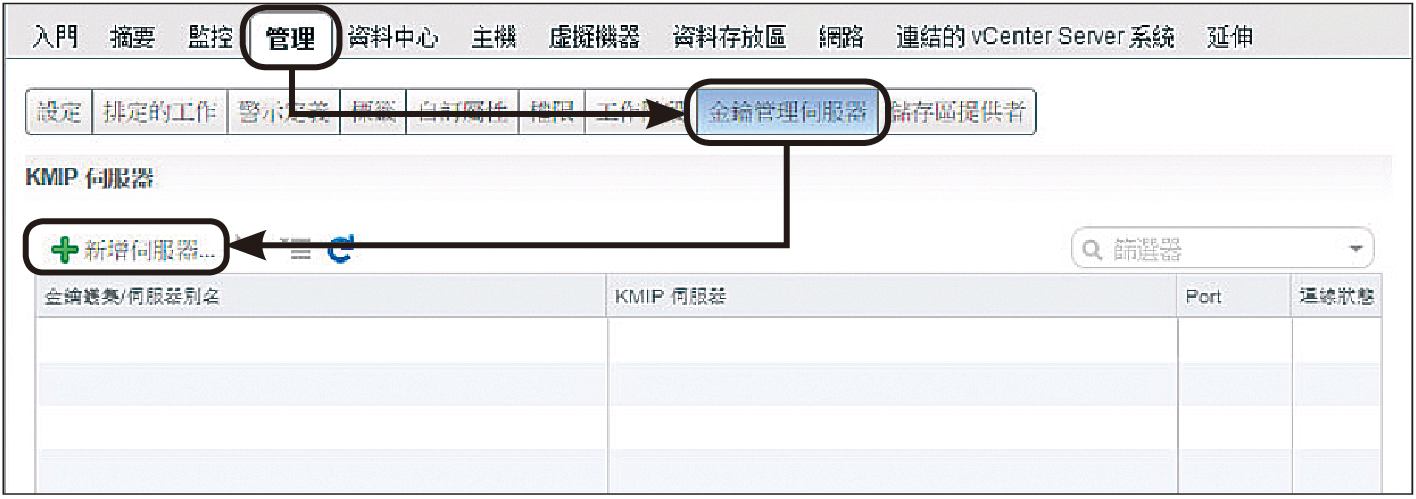 |
| ▲圖12 準備新增金鑰管理伺服器並加入vCenter Server管理平台。 |
在彈出的新增KMIP伺服器視窗中,如圖13所示依序在相關欄位填入運作環境資訊:
·金鑰伺服器叢集:因為運作環境中尚未有任何金鑰管理伺服器,所以選擇預設值建立新叢集即可。
·叢集名稱:鍵入金鑰管理伺服器叢集名稱,此實作環境為Key MGMT Server Cluster。
·伺服器別名:指定金鑰管理伺服器容易記憶的名稱,本例為KeyServer。
·伺服器位址:輸入金鑰管理伺服器FQDN或IP位址,此實作環境是kms.vsphere.weithenn.org。
·伺服器連接埠:選擇金鑰管理伺服器服務連接埠號碼,這裡採用預設的5696。
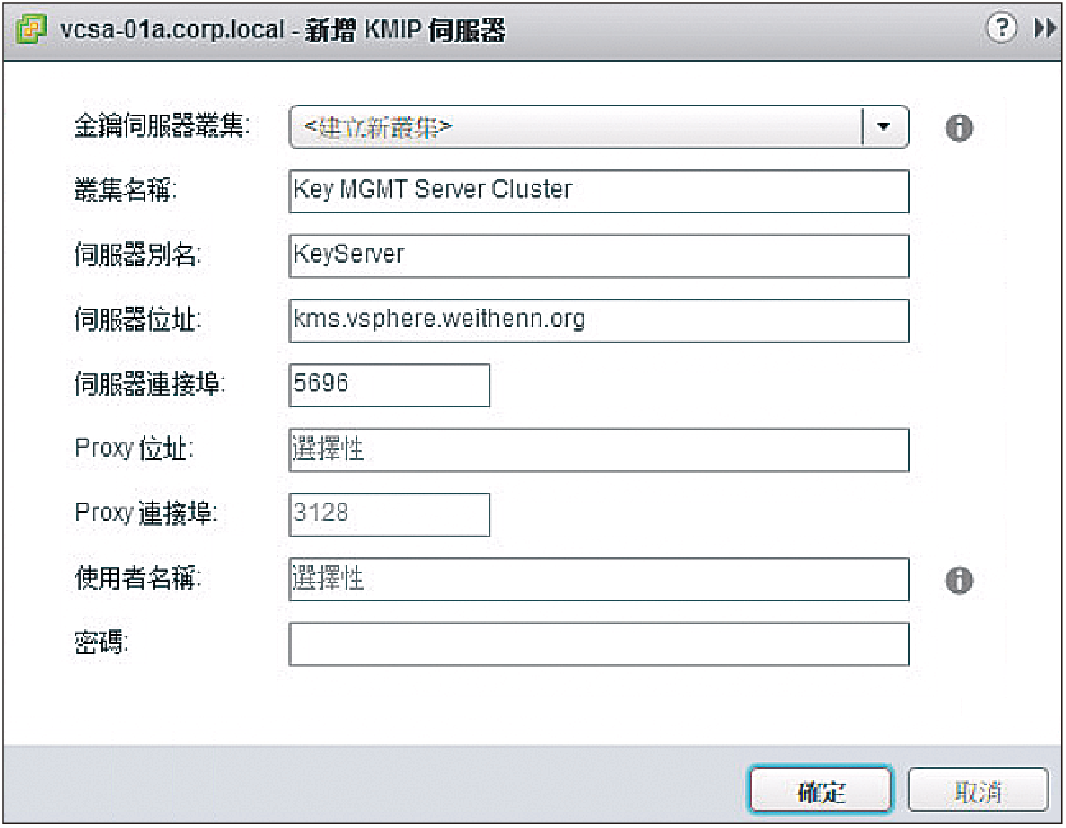 |
| ▲圖13 設定金鑰管理伺服器運作環境資訊。 |
當vCenter Server順利地與金鑰管理伺服器連線後,將會自動彈出信任憑證視窗,按下〔Trust〕按鈕即可。順利新增金鑰管理伺服器後,將這台金鑰管理伺服器設定為叢集中的預設值,如圖14所示,點選Key MGMT Server Cluster項目,然後按下〔將叢集設定為預設值〕,並於彈出的視窗中按下〔是〕按鈕。
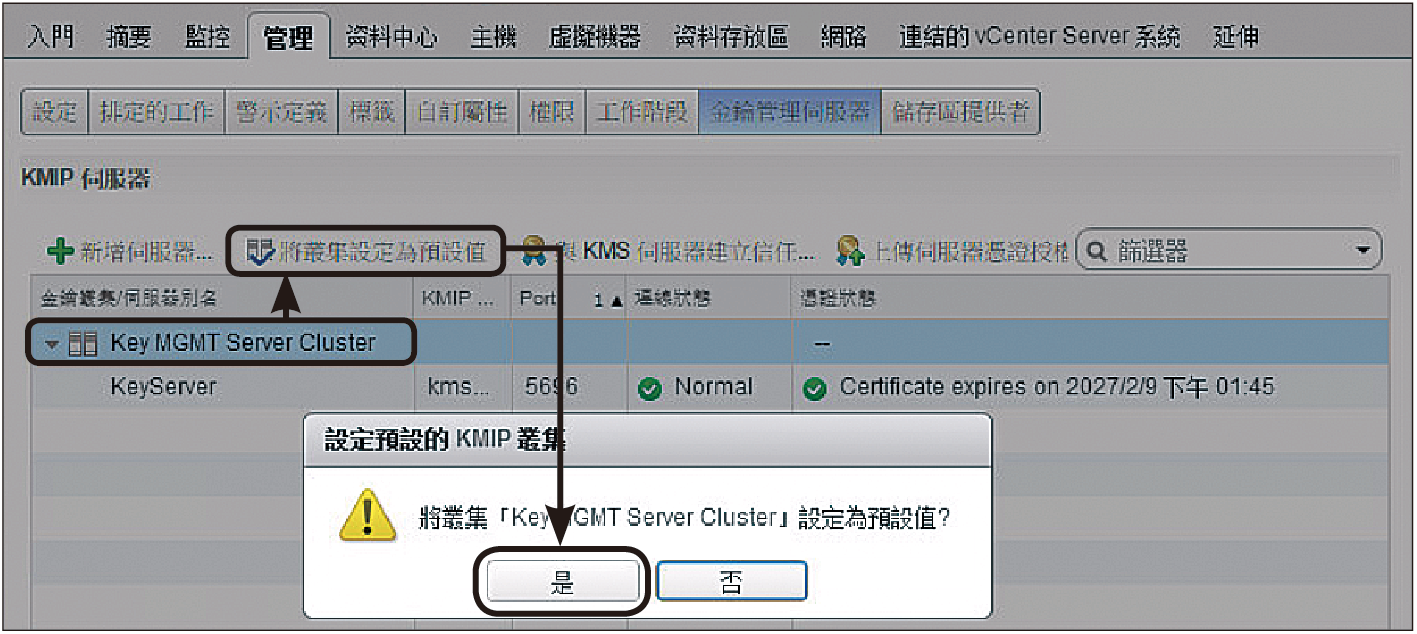 |
| ▲圖14 將金鑰管理伺服器設定為叢集中的預設值。 |
組態設定完畢,如圖15所示便可以看到Key MGMT Server Cluster項目結尾多出「(預設值)」字樣。同時,確認金鑰管理伺服器的「連線狀態」和「憑證狀態」是否正常運作中。
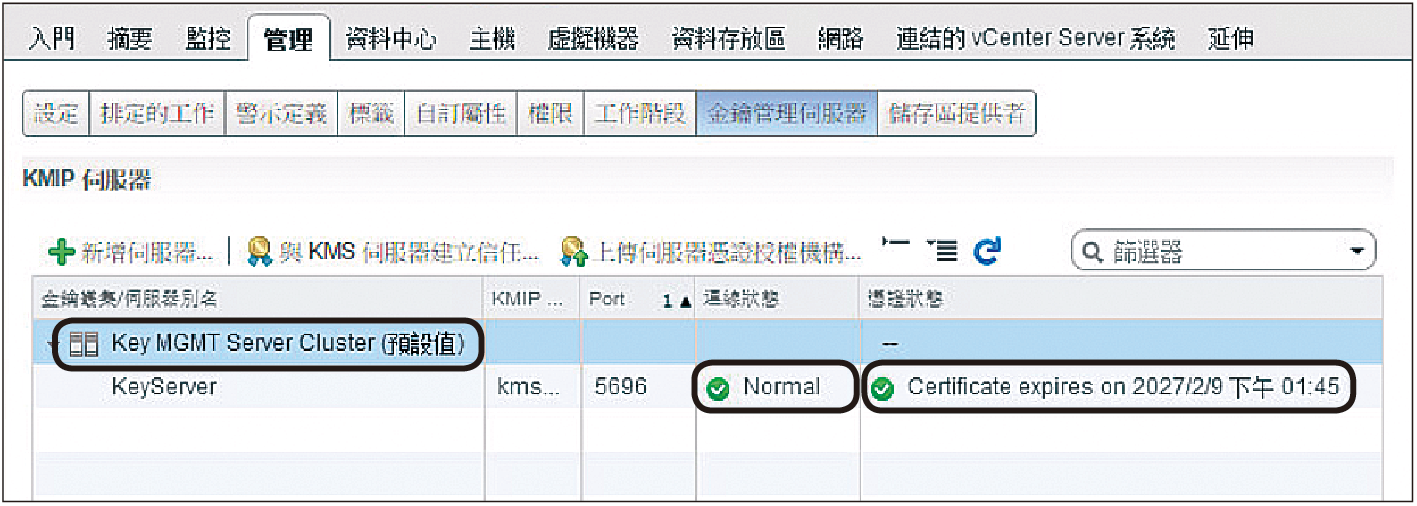 |
| ▲圖15 確認金鑰管理伺服器的「連線狀態」及「憑證狀態」是否正常運作。 |
建立加密原則
依序點選「首頁 > 原則和設定檔 > 虛擬機器儲存區原則 > 建立虛擬機器儲存區原則」。此時,將會彈出建立新的虛擬機器儲存區原則視窗,首先在名稱與說明頁面中於名稱欄位內鍵入此儲存加密原則的名稱(此實作環境中鍵入的名稱為VM Encryption Policy),在原則結構頁面中採用預設值即可。
隨後在一般規格頁面內,如圖16所示勾選「使用虛擬機器存放區原則中的一般規則」項目並按下〔新增元件〕,接著選擇【加密】項目。
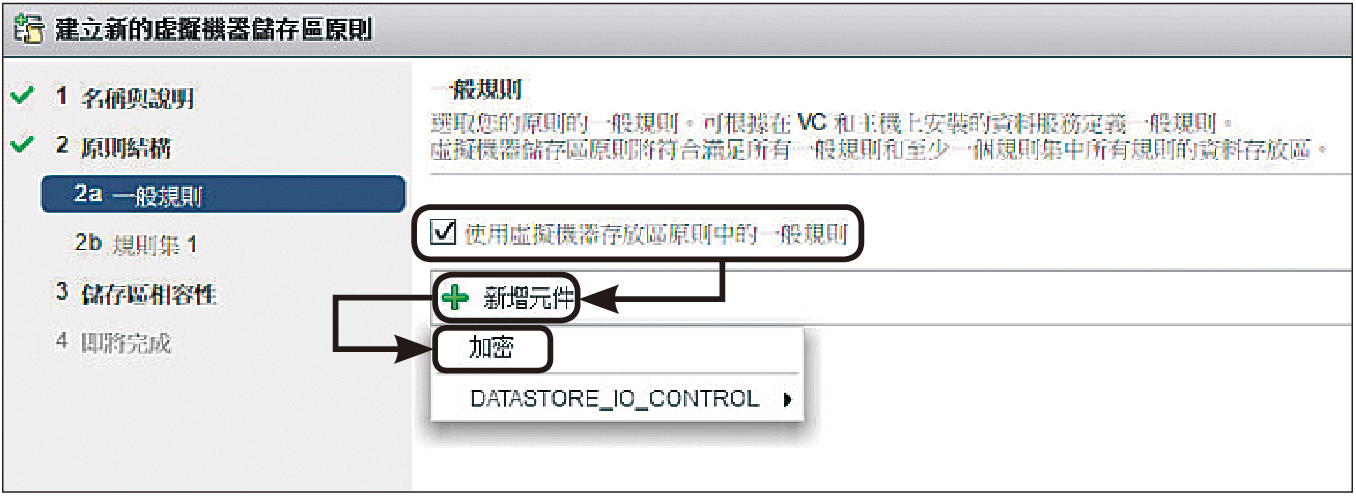 |
| ▲圖16 在虛擬機器儲存區原則中準備新增加密原則。 |
此時,頁面中將出現「加密 > 自訂 > 提供者」項目,然後在新增規格下拉式選單中選擇【vmcrypt】項目,並於出現的Allow I/O filters before encryption欄位下拉式選單中保持預設值【False】,如圖17所示。
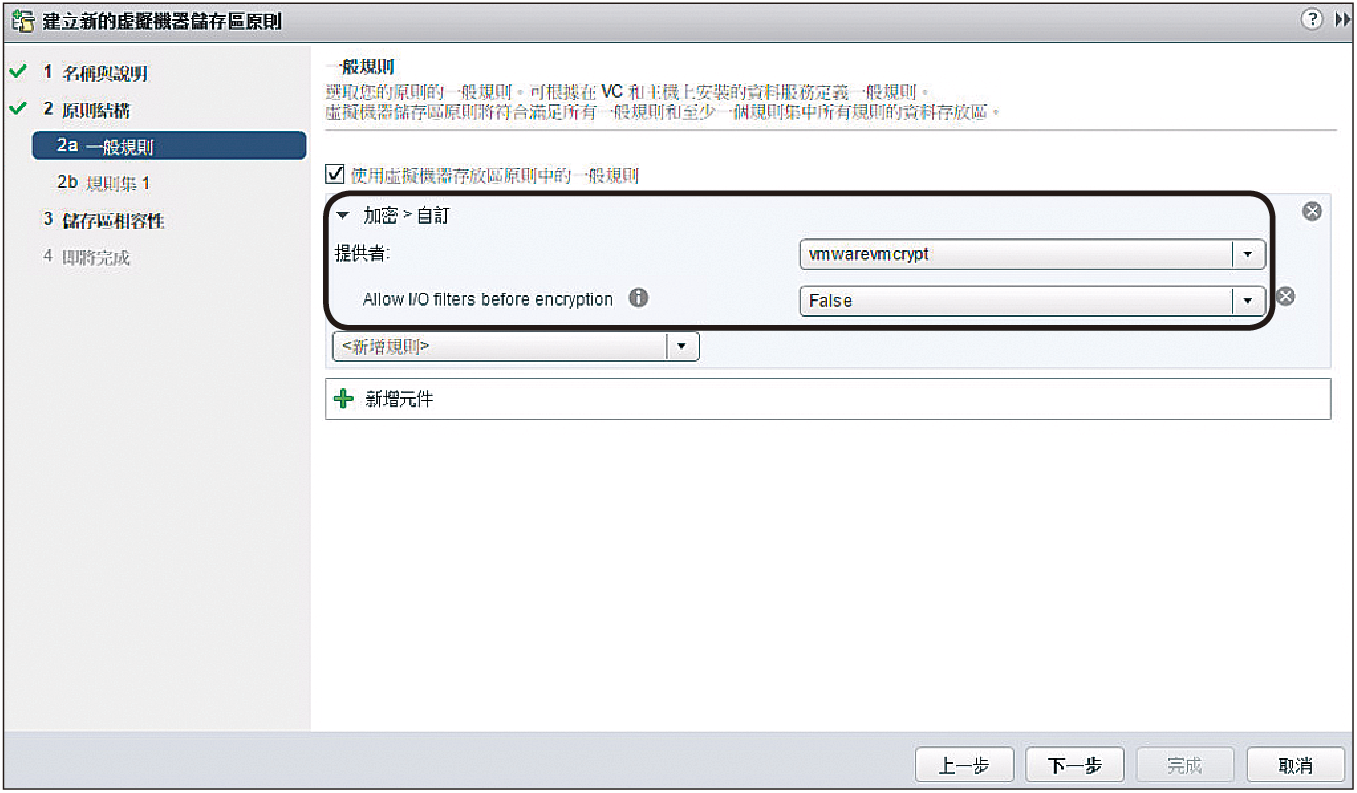 |
| ▲圖17 在虛擬機器儲存區原則中新增加密原則。 |
緊接著,在規則集頁面內,確認「使用儲存區原則中的規則集」項目並未勾選。然後,在儲存區相容性頁面中選擇採用相容的Datastore儲存區。
最後,在即將完成頁面中再次檢視組態設定內容,確認無誤後按下〔完成〕按鈕。如圖18所示,當系統建立好加密原則之後,在虛擬機器儲存區原則中便會看到剛才新增的「VM Encryption Policy」加密原則。
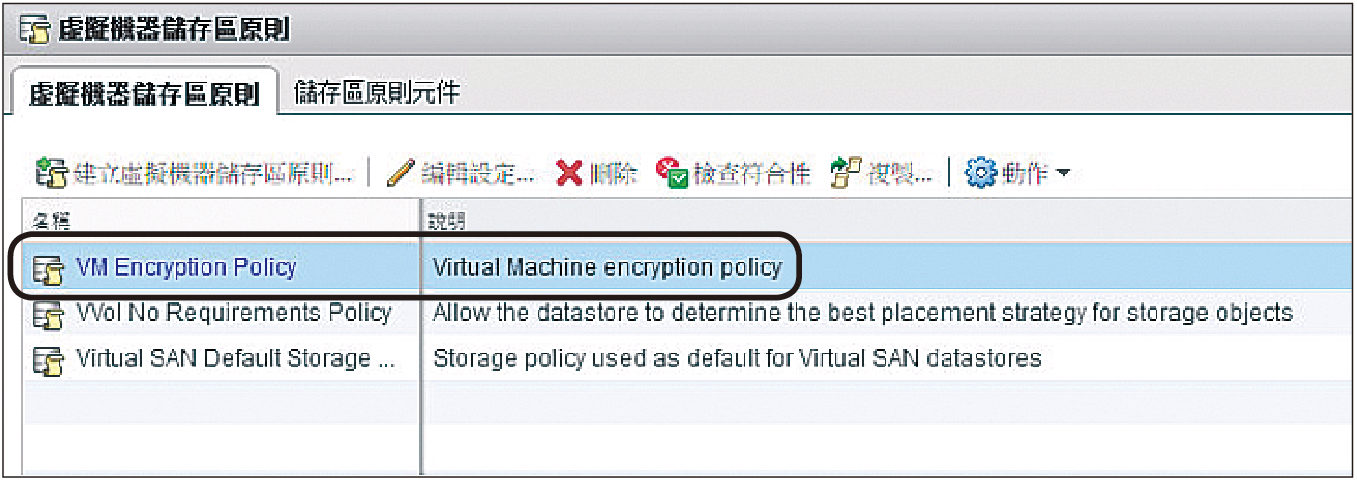 |
| ▲圖18 順利新增用於VM虛擬主機的加密原則。 |
VM虛擬主機套用加密原則
順利地將用於保護VM虛擬主機內機敏資料的加密建立後,依序點選「首頁 > vCenter詳細目錄清單 > 虛擬機器 > 新增虛擬機器」。此時,將會彈出新增虛擬機器視窗,在選取建立類型頁面內,此實作環境選擇「建立新的虛擬機器」項目,如圖19所示。
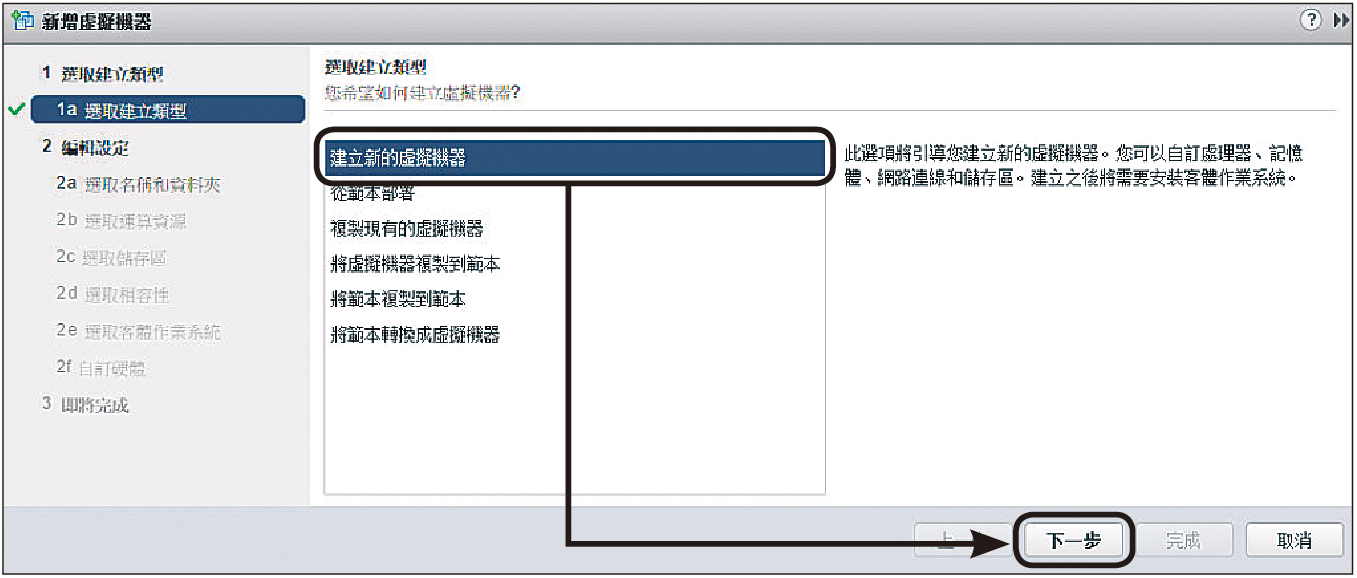 |
| ▲圖19 建立新的VM虛擬主機並準備套用加密原則。 |
而後,在選取名稱和資料夾頁面中鍵入VM虛擬主機名稱(此實作環境為Secret-VM),然後選擇此台VM虛擬主機所要存放的目標DataCenter或資料夾。在選取運算資源頁面中,則選擇此台VM虛擬主機所要存放的目標Cluster或ESXi主機即可。